포토샵으로 PDF 문서 파일 수정하는 방법
포토샵으로 PDF 문서 파일 수정하는 방법
어제 포토샵으로 pdf 문서 파일을 만들고 저장하는 방법을 알아 보았습니다. 오늘은 만든 pdf 파일을 다시 수정하는 방법을 알아보겠습니다.
포토샵으로 pdf 파일 만드는 방법이 궁금하시다면 이전 포스팅을 확인해 보세요.
2019/02/27 - [IT정보/포토샵 강좌] - 포토샵으로 pdf 파일 저장하는 방법
pdf 파일을 수정하기에 앞서 중요한 것은 pdf 파일의 저장 방법에 따라 수정이 가능한 것이 있고, 불가능한 것이 있다는 것입니다. pdf 파일을 처음 저장할 때 포토샵에서 작업해서 그대로 저장한 경우에는 포토샵으로 수정이 가능합니다. 그러나 문서를 이미지화 시켜서 pdf 파일로 만든 경우에는 수정이 불가능합니다.
포토샵으로 작업하고 그대로 pdf 파일로 저장한 경우에는 psd 파일처럼 레이어가 전부 살아있습니다. 그러나 이미지로 저장한 경우에는 어떤 프로그램으로도 수정이 불가능합니다. 이 경우에는 차라리 포토샵으로 기존 문서를 부분 삭제하거나 전체 삭제하고 새로 적어 넣는 방법밖에 없습니다.
pdf 파일을 수정하기 위해 샘플 파일을 열어줍니다. File > Open을 클릭하세요.
그리고 pdf 파일을 불러옵니다.
포토샵으로 작업하고 그대로 저장한 pdf은 포토샵으로 바로 수정이 가능합니다. 단축키 T를 눌러서 자유롭게 글을 수정하실 수 있으며 이미지도 변경 가능합니다.
포토샵으로 pdf 파일을 저정한 경우 위 화면처럼 레이어가 전부 살아있는 것을 볼 수 있습니다. 보통의 psd 파일처럼 수정하시면 됩니다. 저장도 간단해서 바로 Ctrl+S를 누르면 pdf 파일 그대로 저장이 됩니다.
그러나 jpg나 png 파일로 pdf로 저장된 경우에는 글자를 수정하실 수 없습니다. 이 경우에는 어쩔 수 없이 포토샵으로 글이나 이미지를 지우고 다시 작성하셔야 합니다.
pdf 파일에 문서가 여러장일 경우에는 이렇게 수정하세요. 파일을 열어줍니다.
pdf 파일에 문서가 여러장일 경우 위 창이 뜹니다. 문서마다 번호가 매겨져 있습니다. 마우스로 클릭해서 수정하려는 문서를 지정할 수 있습니다. 전부 수정하시려면 Ctrl을 누른 상태에서 마우스로 하나하나 클릭하시거나, 1번 문서를 클릭하고 Shift를 누른 상태에서 마지막 문서를 클릭하시면 문서 전체가 선택되어 집니다. 그리고 우측 하단에 있는 "OK" 버튼을 누르면 문서가 열리게 됩니다.
pdf 파일에 담겨있는 문서 4개를 전부 열어보았습니다. 레이어나 창으로 문서가 하나하나 열리게 됩니다. 수정이 가능한 문서는 여기서 수정하시면 됩니다.
수정이 끝났다면 다시 pdf 파일로 저장해 주세요. File > Automate > PDF Presentation 을 클릭합니다.
그러면 위 창이 뜨는데 빨간색으로 체크된 Add Open Files를 클릭하면 포토샵에 열려있는 모든 문서가 입력이 됩니다. 그대로 오른쪽에 있는 Save 버튼을 누르세요.
저장할 폴더를 지정한 다음..
아래에 있는 "Save PDF " 버튼을 누르면 끝납니다. 이상으로 포토샵으로 pdf 파일 수정하는 방법을 알아 보았습니다.













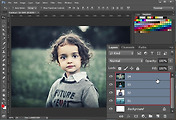
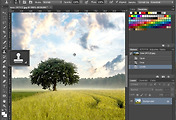


댓글